Spotifyは は、世界で最も人気があり使用されているストリーミング音楽プラットフォームです。 まもなく 15 年になるこのサービスにより、コンピューターから携帯電話、コンソールやスマート スピーカーまで、あらゆる種類のプラットフォームからコンテンツにアクセスできます。これが、このスウェーデンの会社が引き続き広告付きの無料モダリティを通じてそれを使用する人を数えずに、最大数の有料加入者を蓄積するもの.
コンピューターで Spotify を楽しむには、XNUMX つのオプションがあります。 一方で、私たちは何でも使うことができます ウェブブラウザ Spotify Web サイトに接続して統合プレーヤーを使用します。これは、アプリケーションをバックグラウンドで開いたくない場合に最適なオプションですが、常にブラウザーを閉じて再生を停止するリスクがあります。
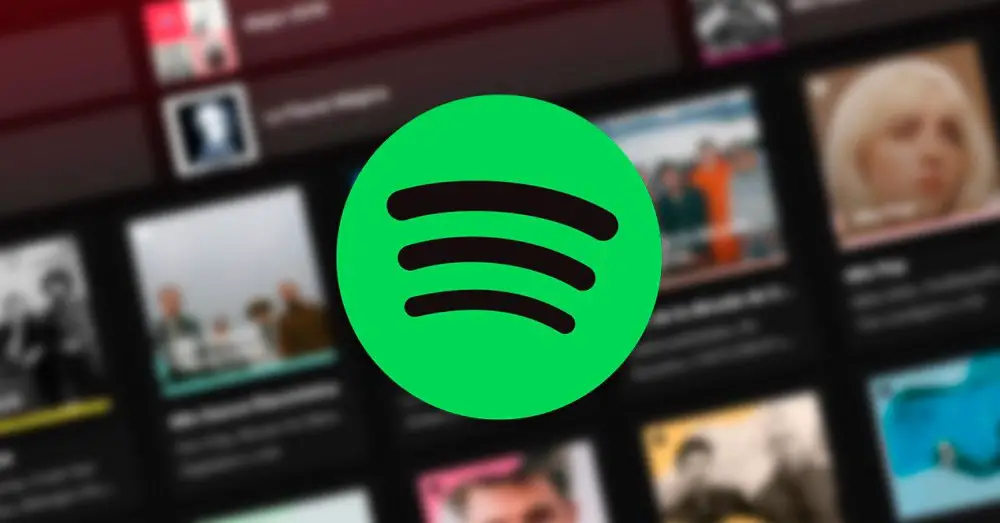
Spotifyが提供するもうXNUMXつのオプションは、アプリケーションを使用することです Windows、多数の設定を楽しんで、音楽を楽しむ方法を変更できるアプリケーションです。 お気に入りの音楽を楽しみながらエクスペリエンスを変更したい場合は、アプリケーションの設定で次の変更を行うだけで済みます。これは macOS バージョンでも利用できる設定です。
オーディオ音質
アプリケーションから利用可能な Spotify 設定内で、 オーディオ 品質 セクションには、ストリーミング品質オプションがあります。 デフォルトでは、自動に設定されています。このように、Spotify は再生中の音楽のダウンロードを担当し、再生の中断を避けるために常に利用可能な帯域幅を調整します。
インターネット接続に問題がなく、ストリーミングの品質を大幅に向上させたい場合は、[自動] をクリックし、表示されるさまざまなオプションの中から、 すごく高い オプション。 この変更により、アプリケーションはより多くの帯域幅を消費しますが、それに匹敵するものは何もありません Netflix, HBO または Disney+ は通常、あらゆる種類のコンテンツを再生して消費できます。
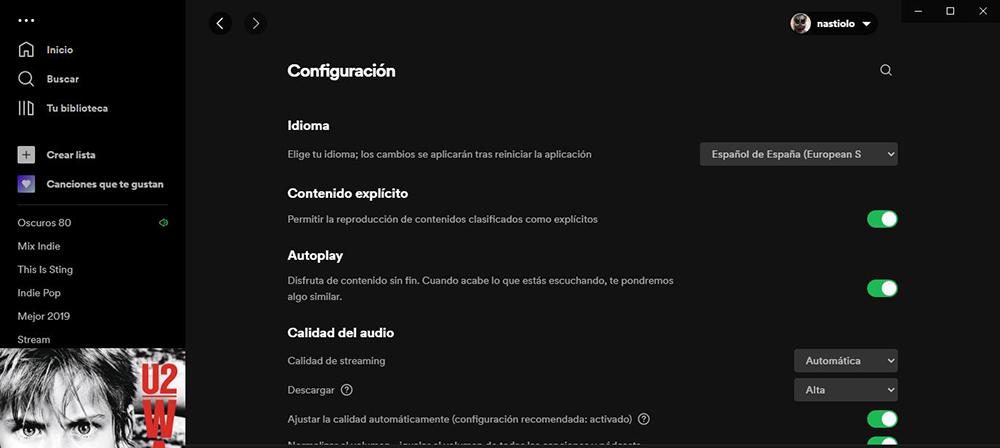
音量を変える
Spotify が大音量で音楽を楽しむために利用できるもう XNUMX つのオプションは、アプリケーション設定内、特に上記で示したオプションと同じセクション、オーディオ品質にもあります。 の 音量レベル オプションはデフォルトでNormalで表示され、歪みのない良好な再生品質を楽しむことができます. このオプションを ハイ 、非常に低品質のスピーカーまたはヘッドフォンを使用すると、これらの歪みが問題になる可能性があります。
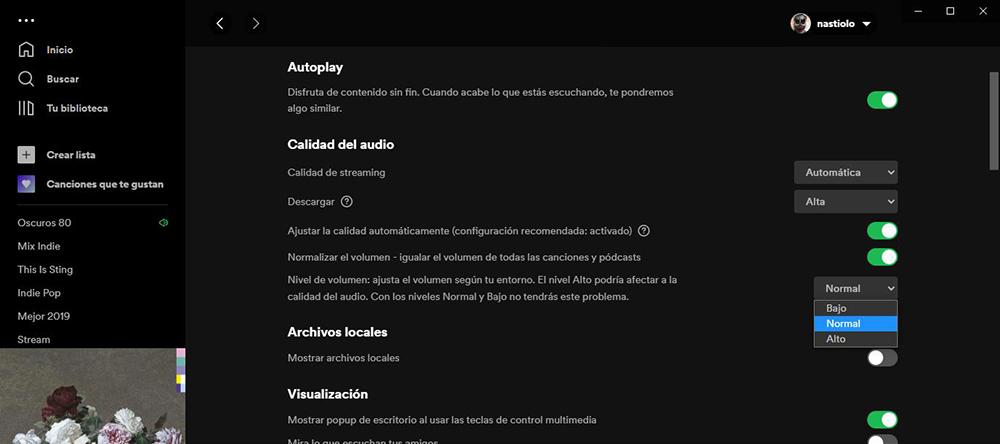
アプリケーションの構成オプションに加えた変更は、数秒後に自動的に適用されるため、スピーカーを使用している限り、両方のオプションを変更することで、探している再生品質の改善を探しているかどうかをテストできますまたはヘッドフォンは適度に良好で、木製の耳はありません。